表格在实际运用中比较常见,海报、招贴画、宣传单等上面均可见它的身影。在绘图过程中,可以根据图形或文字编排的需要,删除表格中的行或列。本教程将带大家了解如何在CorelDRAW X7软件中删除表格行或列。
1. 在工具箱中单击“表格工具”,选中需要删除的行,执行“表格”>“删除”>“行”命令。
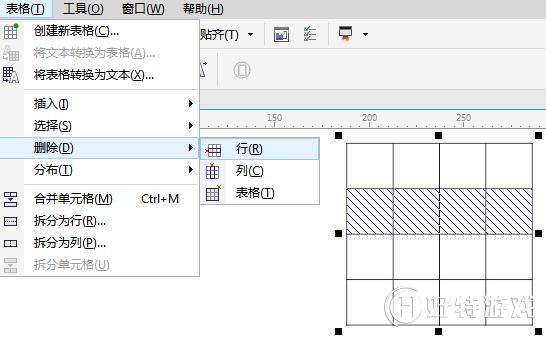
或按Delete键,即可删除选择的行。
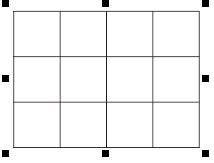
2. 在工具箱中单击“表格工具”,选中需要删除的列,执行“表格”>“删除”>“列”命令。
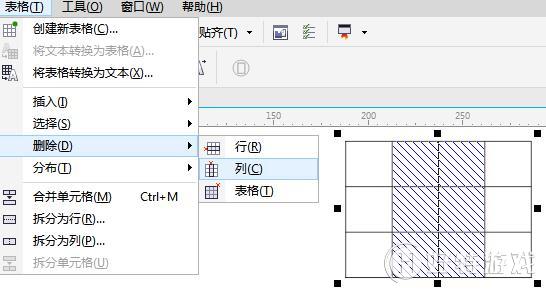
或按Delete键,即可删除选择的列。
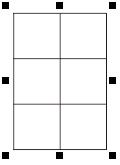
执行“表格”>“删除”>“表格”命令,即可删除整个表格。
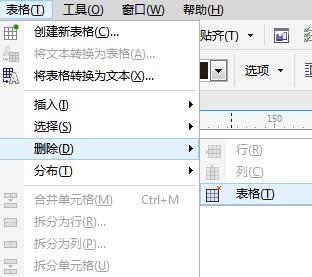
3. 注意:如果选择某行,却选择了用于删除列的命令,或者选择了某列,但选择了用于删除行的命令,则将删除整个表格。
小编推荐阅读